스파크라인 차트 위젯은 vRealize Operations Manager의 개체에 대한 메트릭이 포함된 그래프를 표시합니다. vRealize Operations Manager 를 사용하여 사용자 지정 대시보드에 추가하는 개체에 대한 메트릭이 포함된 그래프를 하나 이상 생성할 수 있습니다.
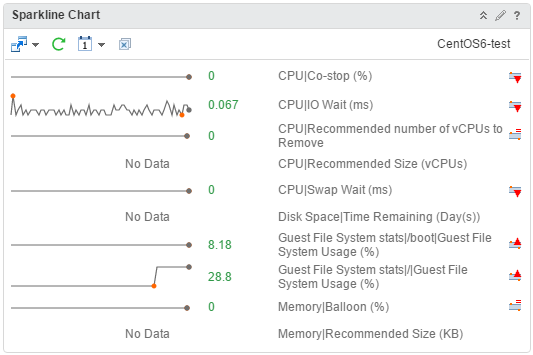
스파크라인 차트 위젯 및 구성 옵션의 작동 방식
스파크라인 차트의 메트릭이 다른 위젯이 제공하는 개체에 대한 메트릭인 경우 해당 개체의 이름이 위젯 오른쪽 위에 나타납니다. 위젯 구성을 편집하는 경우 메트릭을 선택하면 위젯이 메트릭과 해당 개체를 대시보드 상호 작용에 대한 소스로 사용합니다. 그래프의 선은 지정된 기간 동안의 선택한 메트릭에 대한 평균 값을 나타냅니다. 그래프에서 상자로 묶인 영역은 메트릭의 동적 임계값을 나타냅니다.
스파크라인 차트 위젯의 그래프를 가리키면 메트릭 값이 도구 설명 형태로 표시됩니다. 그래프에서는 최대값과 최소값도 볼 수 있습니다. 이러한 값은 주황색 점으로 표시됩니다.
하나 이상의 사용자 지정 대시보드에 스파크라인 차트 위젯을 추가하고 여러 대시보드 사용자에게 중요한 데이터를 표시하도록 해당 스파크라인 차트 위젯을 구성할 수 있습니다. 위젯에 나타나는 데이터는 각 위젯 인스턴스에 대해 구성된 옵션을 기반으로 합니다.
스파크라인 차트 위젯을 찾을 수 있는 위치
위젯은 어떠한 사용자 지정 대시보드에나 포함될 수 있습니다. 메뉴에서 대시보드를 클릭하여 왼쪽 창에 대시보드 목록을 표시합니다.
스파크라인 차트 위젯 도구 모음 옵션
위젯의 제목 표시줄에서 도구 모음 표시 아이콘을 클릭하여 도구 모음 옵션에 액세스합니다.
도구 모음에는 그래프 보기를 변경하는 데 사용할 수 있는 아이콘이 포함됩니다.
| 옵션 | 설명 |
|---|---|
| 대시보드 탐색 | 선택하는 개체가 이동하고자 하는 다른 대시보드에서도 사용할 수 있는 경우 해당 대시보드로 이동할 수 있습니다. |
| 새로 고침 | 위젯 데이터를 새로 고칩니다. |
| 시간 범위 | 그래프에 표시할 시간 범위를 선택합니다. 기본 시간 범위 목록에서 기간을 선택하거나 시작 날짜 및 종료 날짜와 시간을 선택하면 됩니다. 대시보드 시간을 선택하여 대시보드 시간 패널을 사용하도록 설정합니다. 대시보드 시간 패널에서 선택한 옵션은 유효합니다. 기본 시간은 6시간입니다. 대시보드 시간이 기본 옵션입니다. |
| 모두 제거 | 그래프를 모두 제거합니다. |
스파크라인 차트 위젯 구성 옵션
위젯의 제목 표시줄에서 위젯 편집 아이콘을 클릭하여 위젯을 구성합니다.
구성 옵션은 하나 이상의 섹션으로 그룹화됩니다. 위젯 데이터의 기반으로 사용할 개체를 선택하고 다음 섹션에서 개체를 구체화할 수 있습니다. 각 섹션에서 개체를 추가로 필터링하고 필터링된 개체를 다음 섹션으로 푸시합니다. 위젯 데이터는 마지막 섹션의 출력인 개체를 기반으로 합니다.
구성 섹션에서는 위젯에 대한 일반 구성 옵션을 제공합니다.
입력 데이터 섹션에서는 위젯에 대한 입력을 지정하는 옵션을 제공합니다. 이 섹션은 위젯이 자체 제공자 모드일 때 표시됩니다.
입력 변환 섹션에서는 위젯의 입력을 변환하는 옵션을 제공합니다.
출력 데이터 섹션에서는 위젯 데이터를 기반으로 하는 개체 유형을 선택하는 옵션을 제공합니다.
출력 필터 섹션에서는 선택한 필터 조건을 기준으로 위젯 데이터를 제한하는 옵션을 제공합니다.
| 옵션 | 설명 |
|---|---|
| 제목 | 이 위젯을 동일한 위젯 템플릿 기반의 다른 인스턴스와 구분하는 사용자 지정 제목을 입력합니다. |
| 구성 | |
| 콘텐츠 새로 고침 | 이 위젯에서 데이터의 자동 새로 고침을 사용하거나 사용하지 않도록 설정합니다. 사용하지 않도록 설정하는 경우에는 대시보드를 열 때나 대시보드의 위젯에서 새로 고침 버튼을 클릭할 때만 위젯이 업데이트됩니다. |
| 간격 새로 고침 | 컨텐츠 새로 고침 옵션을 사용하도록 설정하는 경우 이 위젯에서 데이터를 새로 고치는 빈도를 지정합니다 . |
| 자체 제공자 |
위젯에 표시되는 개체가 해당 위젯에 정의되었는지 또는 다른 위젯을 통해 제공되었는지를 나타냅니다.
|
| 개체 이름 표시 | 스파크라인 차트 위젯의 메트릭 이름 앞에서 개체 이름을 볼 수 있습니다.
|
| 열 순서 |
정보를 표시할 순서를 선택합니다.
|
| DT 표시 | 스파크라인 차트에 대한 동적 임계값을 표시하거나 숨기려면 옵션을 선택합니다. |
| 데이터 입력 | |
| 메트릭 |
위젯 데이터의 기반으로 사용할 메트릭을 선택합니다. 개체를 선택하고 해당 메트릭을 선택할 수 있습니다.
필요한 경우 메트릭을 사용자 지정하고 목록의 다른 메트릭에 사용자 지정을 적용할 수 있습니다.
|
| 개체 |
위젯 데이터의 기반으로 사용할 개체를 선택합니다.
|
| 모두 | 이 옵션을 선택하는 경우 위젯 데이터는 환경의 모든 개체를 기반으로 합니다. 다음 섹션에서는 위젯 데이터에 대한 개체를 구체화하는 옵션을 제공합니다. |
| 입력 변환 | |
| 관계 | 개체의 관계를 기반으로 위젯에 대한 입력을 변환합니다. 예를 들어 하위 확인란을 선택하고 깊이 1을 선택한 경우 하위 개체는 위젯의 변환된 입력입니다. |
| 출력 데이터 | |
| 비어 있음 드롭다운 메뉴 | 표시할 특성이 포함된 목록을 지정합니다. |
| 개체 유형을 기반으로 메트릭을 추가합니다. 선택한 메트릭에 해당하는 개체는 위젯 데이터의 기반이 됩니다. 위젯 데이터에 대한 메트릭을 추가하려면 새 메트릭 추가 아이콘을 클릭합니다. 개체를 선택하여 해당 메트릭 트리를 보고 개체에 대한 메트릭을 선택합니다. 선택한 메트릭이 이 섹션의 목록에 표시됩니다. 공통 메트릭 표시 아이콘을 클릭하면 메트릭 트리에서 여러 개체에 대한 공통 메트릭을 표시합니다. 메트릭을 선택하려는 개체를 선택하는 동안 필터 텍스트 상자를 사용하여 개체를 검색할 수 있습니다. 또한 왼쪽의 태그 필터 창을 확장하여 하나 이상의 개체 태그 값을 선택할 수 있습니다. 선택한 태그 값을 가진 개체 목록이 나타납니다. 동일한 태그의 값을 둘 이상 선택하는 경우 적용된 태그 중 하나를 포함하는 개체를 선택할 수 있습니다. 서로 다른 태그에 대해 둘 이상의 값을 선택하는 경우 모든 태그가 적용된 개체만 선택할 수 있습니다. 필요한 경우 메트릭을 사용자 지정하고 목록의 다른 메트릭에 사용자 지정을 적용할 수 있습니다.
|
|
| 출력 필터 | |
| 개체 유형에 대한 필터 조건을 기반으로 위젯 데이터를 추가로 구체화합니다. 위젯 데이터는 필터링된 개체 유형에 대한 개체를 기반으로 합니다. 개체에 입력 변환이 적용된 경우에는 변환된 개체의 개체 유형에 대한 필터 조건을 정의합니다.
|
|